win10没有兼容性选项的解决教程 win10为什么没有兼容性选项
更新时间:2023-03-02 08:33:15作者:yang
当win10系统与软件发生冲突无法正常使用,可以通过设置兼容性选项来解决,但是win10系统打开应用属性面板找不到兼容性选项,兼容性选项去哪里了,该怎么解决?我们可以通过下文教程来解决,一起学习吧。
解决方法如下:
1、点击开始按钮,输入“运行”。并点击搜索出来的Run应用。
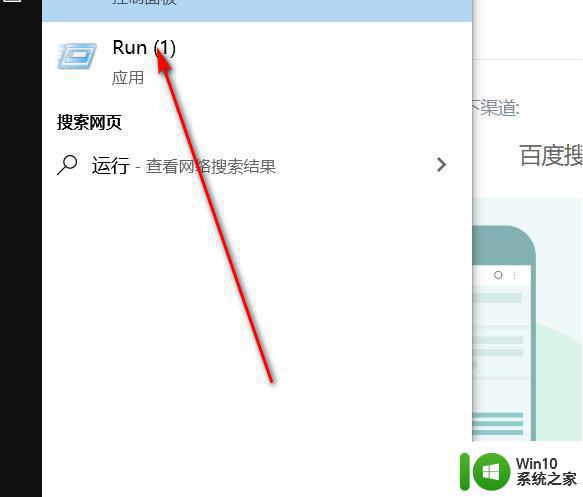
2、在随后打开的界面中输入“gpedit.msc”,回车。
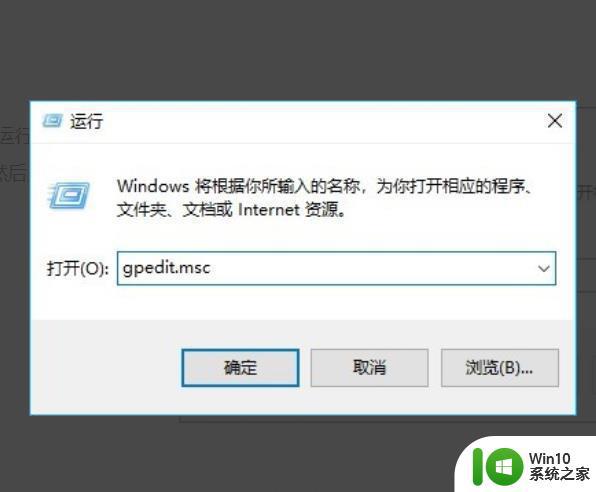
3、在随后进入的页面中点击左侧的应用程序兼容性。
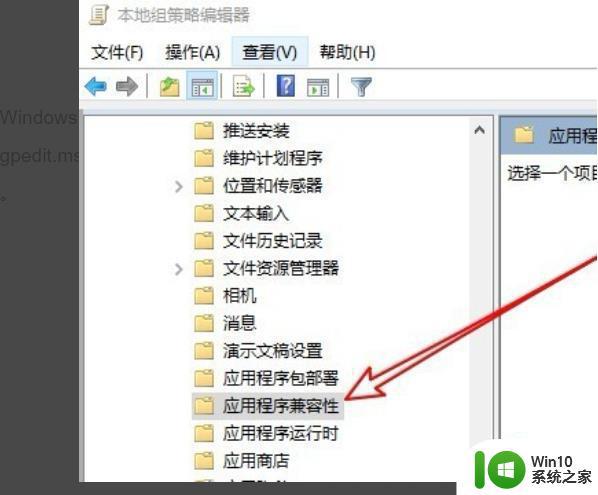
4、右键点击【删除程序兼容性属性页】按钮。
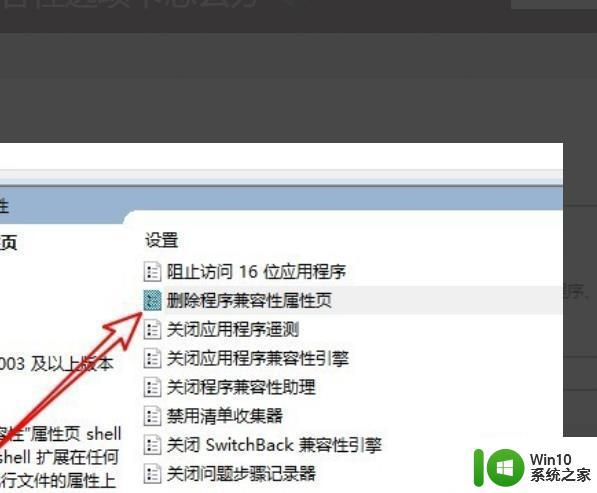
5、在随后自动弹出的界面中将选项更改为已禁用即可。
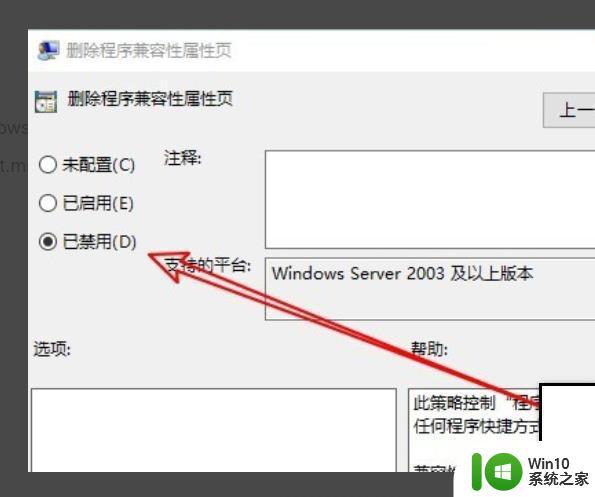
如果软件与win10系统发生冲突,可以通过兼容性选项来解决,以上分享win10为什么没有兼容性选项,有需要的快来学习。
win10没有兼容性选项的解决教程 win10为什么没有兼容性选项相关教程
- win10程序属性没有兼容性选项解决步骤 win10不兼容软件怎么办
- win10应用程序属性中不出现兼容性选项的解决方法 win10应用程序属性中没有兼容性选项怎么办
- Win10没有兼容性选项的恢复方法 win10为什么属性里没有兼容性
- win10没有兼容性选项该怎么办 win10软件兼容模式缺失怎么办
- win10不兼容office2007没有兼容性选项怎么办 Win10系统不兼容Office2007怎么解决
- Win10兼容性选项消失不见的解决方法 Win10兼容性选项消失不见怎么办
- win10保存没有桌面选项 win10另存为没有出现桌面选项怎么解决
- 64位win10 excel图标属性没有兼容性如何找回 64位win10 excel图标属性兼容性丢失怎么办
- win10没有调节屏幕亮度选项的解决方法 win10为什么没有调节屏幕亮度选项
- win10 20h2文件夹属性没有共享选项解决方法 win10 20h2文件夹属性共享选项缺失怎么办
- win10系统文件夹另存为没有桌面选项的解决方法 win10文件夹另存为没有桌面选项怎么办
- 如何在Win10上设置程序兼容性模式 Win10兼容性设置详细步骤及注意事项。
- 蜘蛛侠:暗影之网win10无法运行解决方法 蜘蛛侠暗影之网win10闪退解决方法
- win10玩只狼:影逝二度游戏卡顿什么原因 win10玩只狼:影逝二度游戏卡顿的处理方法 win10只狼影逝二度游戏卡顿解决方法
- 《极品飞车13:变速》win10无法启动解决方法 极品飞车13变速win10闪退解决方法
- win10桌面图标设置没有权限访问如何处理 Win10桌面图标权限访问被拒绝怎么办
win10系统教程推荐
- 1 蜘蛛侠:暗影之网win10无法运行解决方法 蜘蛛侠暗影之网win10闪退解决方法
- 2 win10桌面图标设置没有权限访问如何处理 Win10桌面图标权限访问被拒绝怎么办
- 3 win10关闭个人信息收集的最佳方法 如何在win10中关闭个人信息收集
- 4 英雄联盟win10无法初始化图像设备怎么办 英雄联盟win10启动黑屏怎么解决
- 5 win10需要来自system权限才能删除解决方法 Win10删除文件需要管理员权限解决方法
- 6 win10电脑查看激活密码的快捷方法 win10电脑激活密码查看方法
- 7 win10平板模式怎么切换电脑模式快捷键 win10平板模式如何切换至电脑模式
- 8 win10 usb无法识别鼠标无法操作如何修复 Win10 USB接口无法识别鼠标怎么办
- 9 笔记本电脑win10更新后开机黑屏很久才有画面如何修复 win10更新后笔记本电脑开机黑屏怎么办
- 10 电脑w10设备管理器里没有蓝牙怎么办 电脑w10蓝牙设备管理器找不到
win10系统推荐
- 1 番茄家园ghost win10 32位官方最新版下载v2023.12
- 2 萝卜家园ghost win10 32位安装稳定版下载v2023.12
- 3 电脑公司ghost win10 64位专业免激活版v2023.12
- 4 番茄家园ghost win10 32位旗舰破解版v2023.12
- 5 索尼笔记本ghost win10 64位原版正式版v2023.12
- 6 系统之家ghost win10 64位u盘家庭版v2023.12
- 7 电脑公司ghost win10 64位官方破解版v2023.12
- 8 系统之家windows10 64位原版安装版v2023.12
- 9 深度技术ghost win10 64位极速稳定版v2023.12
- 10 雨林木风ghost win10 64位专业旗舰版v2023.12